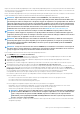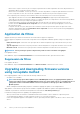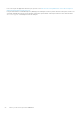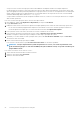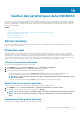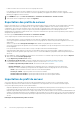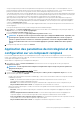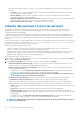Users Guide
Table Of Contents
- OpenManage Integration pour Microsoft System Center version 7.2 pour System Center Configuration Manager et System Center Virtual Machine Manager Guide d’utilisation
- Présentation d'OMIMSSC
- Cas d'utilisation d'OMIMSSC
- Cas d'utilisation pour les scénarios de déploiement
- Déploiement du système d'exploitation Windows à l'aide de l'extension de console OMIMSSC pour SCCM
- Déploiement d'hyperviseur à l'aide de l'extension de console OMIMSSC pour SCVMM
- Redéploiement d'un système d'exploitation Windows à l'aide d'OMIMSSC
- Déploiement de système d'exploitation non-Windows à l'aide d'extensions de console OMIMSSC
- Création de clusters d'Storage Spaces Direct à l'aide de Operational Template prédéfinis
- Cas d'utilisation pour le maintien des périphériques en condition opérationnelle
- Cas d'utilisation pour les scénarios de déploiement
- Vues dans OMIMSSC
- Gestion des profils
- Découverte de périphériques et synchronisation des serveurs avec la console MSSC
- À propos de la configuration de serveurs de référence
- À propos de la configuration du système modulaire de référence
- Découverte de périphériques dans OMIMSSC
- Découverte de périphériques dans l'extension de console OMIMSSC pour SCCM
- Découverte de périphériques dans l'extension de console OMIMSSC pour SCVMM
- Configuration système requise pour les systèmes gérés
- Découverte de serveurs par découverte automatique
- Découverte de serveurs par découverte manuelle
- Découverte de MX7000 à l'aide de la découverte manuelle
- Synchronisation de l'extension de console OMIMSSC avec la console SCCM inscrite
- Résolution des erreurs de synchronisation
- Affichage du mode de verrouillage du système
- Suppression de serveurs d'OMIMSSC
- Préparation d'un déploiement de système d'exploitation
- À propos de l'image WinPE
- Préparation du déploiement de système d'exploitation sur la console SCCM
- Préparation d'un déploiement de système d'exploitation non-Windows
- Gestion des Operational Template
- Operational Template prédéfinis
- Création d'un Operational Template à partir de serveurs de référence
- Création d'un Operational Template à partir de systèmes modulaires de référence
- Affichage du Operational Template
- Modification d'un Operational Template
- Configuration des valeurs spécifiques au système (valeurs de pool) à l’aide d’un modèle opérationnel sur plusieurs serveurs
- Suppression d'un Operational Template
- Attribution d'un Operational Template et exécution de la conformité au Operational Template pour les serveurs
- Déploiement d'un Operational Template sur des serveurs
- Attribution d'un Operational Template pour des systèmes modulaires
- Déploiement d'un Operational Template pour un système modulaire
- Annulation de l'attributionOperational Template
- Mise à jour de micrologiciel dans OMIMSSC
- À propos des groupes de mise à jour
- À propos des sources de mise à jour
- Intégration avec Dell EMC Repository Manager (DRM)
- Définition de la fréquence d'interrogation
- Affichage et actualisation de l'inventaire de périphérique
- Application de filtres
- Upgrading and downgrading firmware versions using run update method
- Creating clusters using Operational Template
- Gestion des périphériques dans OMIMSSC
- Configuration et déploiement
- Scénarios d’utilisation
- Création de modèles opérationnels
- Dossiers de programme d'installation
- Attribution de modèles opérationnels
- Déploiement de modèles opérationnels
- Composant de système d'exploitation Windows pour l'extension de console OMIMSSC pour SCCM
- Composant Windows pour l'extension de console OMIMSSC pour SCVMM
- Composant non-Windows pour l'extension de console OMIMSSC pour SCCM/SCVMM
- Découverte dans une console MSSC inscrite
- Importation du profil du serveur
- Exporter le profil du serveur
- Affichage de journaux LC
- Collecter les journaux LC
- Remplacement de pièce
- Interrogation et notification
- Lancement d'iDRAC
- Lancer le module d'entrée/sortie
- Résolution des erreurs de synchronisation
- Synchronisation d'OMIMSSC avec la console Microsoft inscrite
- Annexe
- Accès aux documents à partir du site de support Dell EMC

• For updating chassis, see Updating CMC firmware section in Dell PowerEdge M1000e Chassis Management Controller Firmware
User’s Guide.
• For updating chassis firmware in VRTX, see Updating firmware section in Dell Chassis Management Controller for Dell PowerEdge
VRTX User’s Guide.
• For updating chassis firmware in FX2, see Updating firmware section in Dell Chassis Management Controller for Dell PowerEdge
FX2 User’s Guide.
1. Dans OMIMSSC, cliquez sur Centre de maintenance, sélectionnez les serveurs ou les groupes de systèmes modulaires, ainsi qu'une
source de mise à jour, puis cliquez sur Exécuter la mise à jour.
2. In Update Details, provide the firmware update job name and description.
3. To enable downgrading the firmware versions, select the Allow Downgrade check-box.
If this option is not selected, and then there is no action on the component that requires a firmware downgrade.
4. In Schedule Update, select one of the following:
• Run Now—select to apply the updates immediately.
• Select a date and time to schedule a firmware update in future.
5. Select any one of the following methods, and click Finish.
• Agent-free staged updates—updates that are applicable without a system restart are applied immediately, and the updates that
require a restart are applied when the system restarts. To check if all the updates are applied, refresh the inventory. The entire
update job fails, if the operation fails on even one device.
• Agent-free updates—updates are applied and the system restarts immediately.
NOTE:
OMIMSSC supports only Agent-free updates for MX7000 Modular Systems.
NOTE: Cluster-Aware Updating (CAU)—automates the update process by using Windows CAU feature on cluster
update groups to maintain server's availability. Updates are passed to cluster update coordinator that is present on
the same system where the SCVMM server is installed. The update process is automated to maintain server's
availability. The update job is submitted to Microsoft Cluster-Aware-Update (CAU) feature, irrespective of the
selection made from the Update Method drop-down menu. For more information, see Updates using CAU.
NOTE: After submitting a firmware update job to iDRAC, OMIMSSC interacts with iDRAC for the status of the job
and displays it in the Jobs and Logs page in the OMIMSSC Admin Portal. If there is no response from iDRAC about
the status of the job for a long time, and then the status of the job is marked as failed.
Mises à jour via CAU
Les mises à jour sur les serveurs (qui font partie du cluster) se produisent via le coordinateur de mise à jour de cluster qui est présent sur le
même système où le serveur SCVMM est installé. Les mises à jour sont appliquées immédiatement et non en plusieurs étapes. À l'aide de
la mise à jour adaptée aux clusters, vous pouvez réduire toute interruption ou tout temps d'inactivité du serveur en permettant la
disponibilité continue de la charge applicative. Par conséquent, il n'y a aucun impact sur le service fourni par le groupe de clusters. Pour
plus d’informations sur la mise à jour adaptée aux clusters, reportez-vous à la section Présentation de la mise à jour adaptée aux clusters à
l’adresse
technet.microsoft.com.
Avant d'appliquer les mises à jour sur les groupes de mise à jour de cluster, vérifiez les éléments suivants :
• Assurez-vous que l'utilisateur inscrit dispose de privilèges d'administrateur pour la mise à jour via la fonction de mise à jour adaptée aux
clusters.
• Connectivité à une source de mise à jour sélectionnée.
• Disponibilité des clusters de basculement.
• Vérifiez la préparation de la mise à jour de cluster et assurez-vous qu'il n'existe aucune erreur ni aucun avertissement important dans le
rapport de préparation du cluster pour l'application de la méthode de mise à jour adaptée aux clusters. Pour plus d'informations sur la
fonction de mise à jour adaptée aux clusters, reportez-vous à la section Requirements and Best Practices for Cluster—aware
Updating (Exigences et bonnes pratiques relatives à la mise à jour adaptée aux clusters) à l'adresse
Technet.microsoft.com.
• Assurez-vous que le système d’exploitation Windows Server 2012, Windows Server 2012 R2, Windows 2016 ou Windows 2019 est
installé sur tous les nœuds de cluster de basculement pour prendre en charge la fonctionnalité de mise à jour adaptée aux clusters.
• La configuration des mises à jour automatiques n'est pas activée pour installer automatiquement les mises à jour sur un nœud du
cluster de basculement.
• Activez la règle de pare-feu qui permet l'arrêt à distance sur chaque nœud du cluster de basculement.
• Assurez-vous que le groupe de clusters possède au moins deux nœuds.
REMARQUE :
Mise à jour de micrologiciel dans OMIMSSC 53